【iPhone/iPad】「Kindle」と同期しないとき解決方法!
iPhoneやiPadで利用可能な「Kindleアプリ」が同期しないときの解決・設定方法をご存知でしょうか?iPhoneやiPadで利用可能な「Kindleアプリ」が同期しないときの解決・設定方法を紹介します。ぜひ参考にしてください。

目次
「Kindle」とは
iPhoneやiPadで利用可能な「Kindleアプリ」が同期しないときの解決・設定方法をご存知でしょうか?iPhoneやiPadで利用可能な「Kindleアプリ」が同期しないときの解決・設定方法を紹介します。まずは「Kindle」について紹介します。
Amazonの電子書籍サービス
「Kindle」はAmazonの電子書籍サービスです。「Kindle」では電子書籍を購入することが出来ます。また、「Kindle」は電子書籍をダウンロードすることも可能ですので、ダウンロードした本を電波がないところでも読むことが出来ます。
「Kindle」のメリット
「Kindle」のメリットを紹介します。「Kindle」にはたくさんのメリットが有り世界中の方が利用しています。「Kindle」にはどのようなメリットがあるのか確認してみましょう。
無料/割安な本がある
「Kindle」では、通常よりお得に電子書籍を購入することができる可能性があります。本によってはタイムセールなどで割引されて通常より格安になったり、限定で無料で読むことができる本もあります。特にAmazonプライム会員の方は特典で無料の本もあります。
複数端末で同じ本を読める
「Kindle」はAmazonアカウントを利用します。そのため、同じAmazonアカウントでログインした複数の端末で同じ本をダウンロードして外出先や家などで異なるデバイスで読み直しても既読ページなどが同期されて本を続きから読むことができます。
Amazonアカウント間で同期
複数端末で同じ本を読める機能は同じAmazonアカウント間で同期、共有されるので同じメールアドレス、パスワードでログインが必要です。
 【Kindle】「フリーズ」して電源ボタンの長押しでもダメだったときの対処法!
【Kindle】「フリーズ」して電源ボタンの長押しでもダメだったときの対処法! 【Kindle Paperwhite】登録アカウントの変更方法をくわしく解説!
【Kindle Paperwhite】登録アカウントの変更方法をくわしく解説!【iPhone/iPad】「Kindle」と同期させる方法
iPhone/iPadで「Kindle」と同期させる方法です。「Kindle」アプリを同期させることで既読ページを複数端末で同期させたり自動ダウンロードをさせることが出来ます。「Kindle」アプリの同期にはメールアドレスとパスワードが必要です。
同期の手順
「Kindle」アプリの同期手順です。iPhoneやiPadなどのiOS端末で「Kindle」アプリを同期させたい方はこちらを参考にしてください。なお、「Kindle」アプリはiOS端末とAndroidなどOS間でも同期が可能です。
ただし、同期の際には同じメールアドレス、パスワードのAmazonアカウントが必要ですので、予めメールアドレス・パスワードを用意しておいてください。
iPhone/iPadにアプリをインストールする
「Kindle」アプリを同期したいiPhone/iPadに「Kindle」アプリをインストールします。インストールを行うにはApp StoreからKindleアプリをダウンロードしてインストールします。App Storeで「Kindle」を検索してください。
アプリ画面から本をダウンロードする
「Kindle」アプリをダウンロードしてインストールしたら、「Kindle」アプリを起動して購入した本を各デバイスにダウンロードしてください。電子書籍のダウンロードには通信量が多く発生する可能性がありますので注意してください。
読んだページを同期させてから読む
「Kindle」アプリでダウンロードした書籍を読み終えたときには、読んだページをオンラインで同期させることで他の同じメールアドレス、パスワードでログインされたデバイスでも読んだページの続きから読書をできます。
ただし、「Kindle」アプリをオフラインで利用してい場合には同期が出来ていないので同期を行うにはオンライン状態にしておく必要があります。
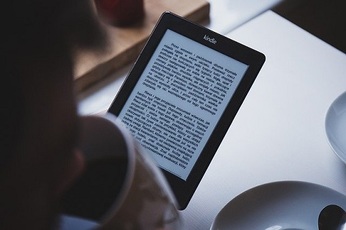 【Kindleアプリ】「ライブラリ」から不要な本を削除する方法を解説!
【Kindleアプリ】「ライブラリ」から不要な本を削除する方法を解説!【iPhone/iPad】「Kindle」と同期しないときの原因と解決方法
iPhone/iPadの「Kindle」と同期しないときの原因と解決方法を紹介します。iOS端末の「Kindle」アプリで同期に不具合が発生している方はk問らを参考にしてください。
読書履歴が反映されない場合の対処法
「Kindle」アプリの画面上で読書履歴が反映されない場合の対処法を紹介します。「Kindle」アプリで読書履歴が更新されたときに別の端末で画面に変化がないときにはこちらを参考にしてください。
アプリのバージョンを最新版に更新する
「Kindle」アプリのバージョンが古くて不具合を起こしている可能性があります。AppStoreで「Kindle」アプリにアップデートが無い確認して、「Kindle」アプリが古くなっていた場合には、iPhone/iPadのKindleアプリを更新してみましょう。
同期をオンに設定する
「Kindle」アプリの同期設定が変更や何らかの原因で解除されている可能性があります。「Kindle」アプリを同期したいすべての端末で「Kindle」アプリの同期設定が変更・解除されていないか確認して、変更・解除されていればオンにしましょう。
端末の登録を解除し再登録する
「Kindle」に登録されている端末の登録情報の変更や解除などにより不具合が生じている可能性があります。一旦、端末の登録を解除してから再度登録してみましょう。端末の解除はAmazonのアカウントサービスから行えます。
ブックマーク/ハイライトが同期されない場合の対処法
「Kindle」アプリで画面上のブックマークやハイライトが同期されない場合の対処法を紹介します。ブックマークやハイライトを変更しても画面に変化がない場合にはこちらの対処方法を参考にしてください。
端末をスリープして変更が反映されないか確認する
「Kindle」アプリの同期は同期する端末同士がオンラインであり、同期される端末がスリープしている間に同期されて書籍に反映されます。そのため、同期されない場合には端末をスリープ状態にして少し待ってみましょう。
Kindleアプリで同期を行う
「Kindle」アプリの自動同期が何らかの原因で動作していない可能性があるので、Kindleアプリを起動して手動で同期してみましょう。
同期がどうしてもされない
同期がどうしてもされないときの対処法です。
アドレスとパスワードが同じAmazonアカウントが複数ある
通常はありえませんが、同じメールアドレスとパスワードのAmazonのアカウントが複数存在していることが考えれれます。この原因については日本版と海外版のAmazonに同じ登録情報で登録していることが挙げられます。
Amazonのトップ画面からアカウントを確認する
通常Amazonでは同じメールアドレスで複数のアカウントは作れませんが、海外版のAmazonの場合は可能です。そのため、日本版「Kindle」のデータではなく、海外版のKindleのデータが同期されている可能性があります。
海外版のAmazonを登録解除する
この現象は同じメールアドレス、パスワードの場合に発生します。一旦、Kindleからログアウトして海外版アカウントのパスワードを変更して再度Kindleアプリにログインすれば問題が解決する可能性があります。
パスワードを変更することで別のアカウントとして扱われます。そのため、海外版と日本Amazonでは別のパスワードを利用するようにしましょう。
【iPhone/iPad】「Kindle」とまだ同期しないときの原因と解決方法
iPhone/iPadの「Kindle」とまだ同期しないときの原因と解決方法です。
iPhone/iPadのアップデート
iOS自体のバージョンが古くて不具合が生じている可能性があります。iPhone/iPadのアップデートを紹介します。
設定からアップデートを行う
iOSのアップデートを行うには、「設定」アプリから、「ソフトウェア・アップデート」に進み、アップデートが無いか確認してみましょう。アップデートがある場合には最新版にアップデートしてみましょう。
アプリのキャッシュを消去
アプリのキャッシュデータと呼ばれるデータに不具合が発生している可能性があります。アプリのキャッシュを消去を紹介します。
設定内のKindleアプリのキャッシュを消去を選ぶ
一度「Kindle」アプリ無いのでキャッシュを削除しましょう。「設定」アプリを開いて、「アプリ」から「Kindle」を選びキャッシュを消去を選択しましょう。
アプリの再起動
「Kindle」アプリを再起動すると復旧する可能性がアリアmス。アプリの再起動について紹介します。
ホームボタンを2度押し後全てのアプリを再起動する
ホームボタンがある端末であれば、ホームボタンを2度押した後にバックグラウンドアプリが表示されるので、この画面で全てのアプリを再起動してみましょう。
ホームボタンがないiPhoneの場合には、画面下部のバーを上にスワイプするとバックグラウンドアプリ一覧が表示されるので、すべてのアプリを終了させてください。
iPhone/iPadの再起動
端末の再起動で復旧する可能性があります。iPhone/iPadの再起動を紹介します。
電源長押し後に電源を切り再起動する
iPhone/iPadを再起動させるには、電源ボタンを長押しします。電源ボタンを長押すると画面に「スライド電源」が表示されるのでオフを右にスワイプして端末をシャットダウンします。シャットダウンしたら、再起動しましょう。
合わせて読みたい!Kindleに関する記事一覧
 【iPhone】PDFファイルをKindleアプリで読む方法!
【iPhone】PDFファイルをKindleアプリで読む方法! 【iPhone】「Kindle」で削除してしまった本の復活方法!
【iPhone】「Kindle」で削除してしまった本の復活方法!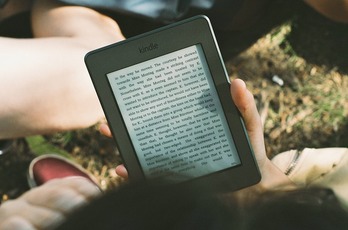 【2020年】「Kindle Oasis」の魅力/欠点をくわしく紹介!
【2020年】「Kindle Oasis」の魅力/欠点をくわしく紹介! 【Amazon】Kindleキッズモデル発表!電子書籍が読み放題!
【Amazon】Kindleキッズモデル発表!電子書籍が読み放題!
















